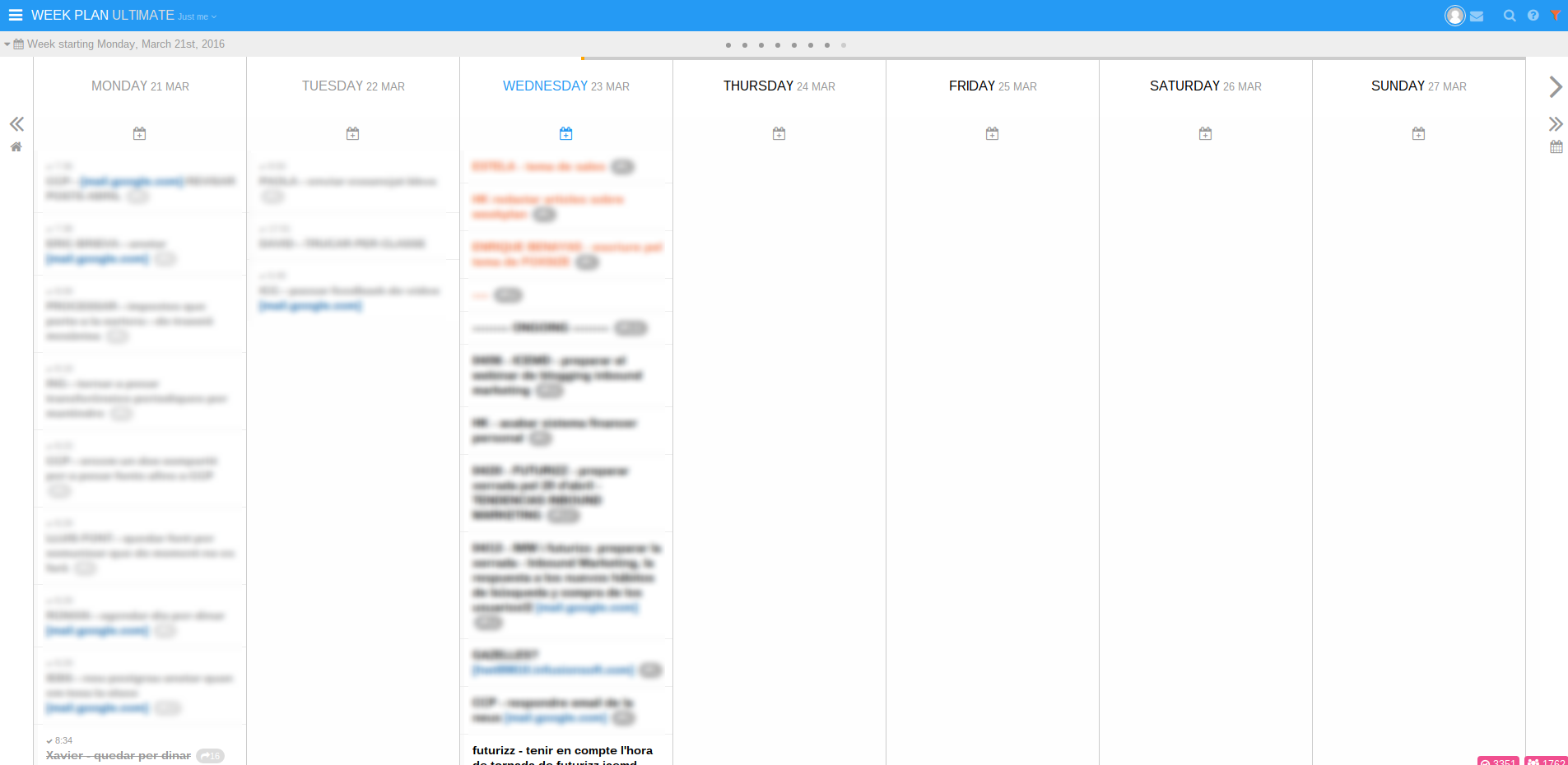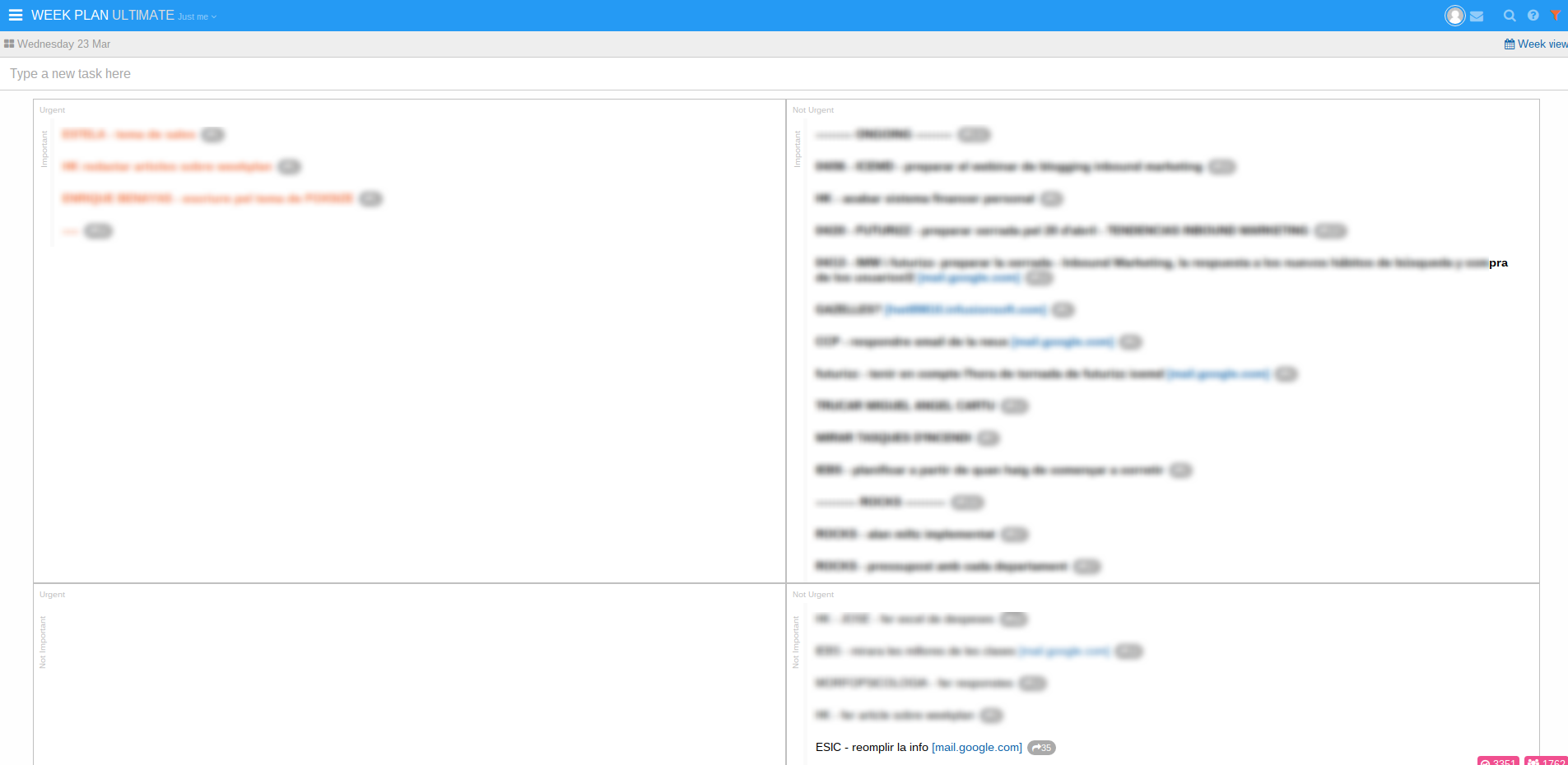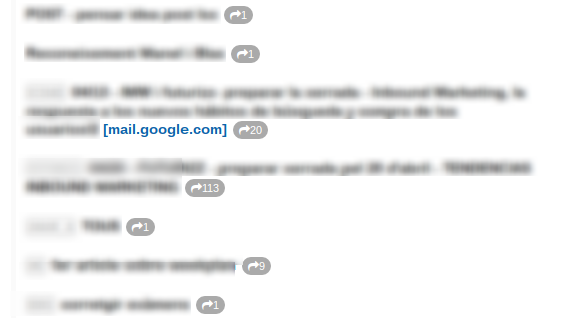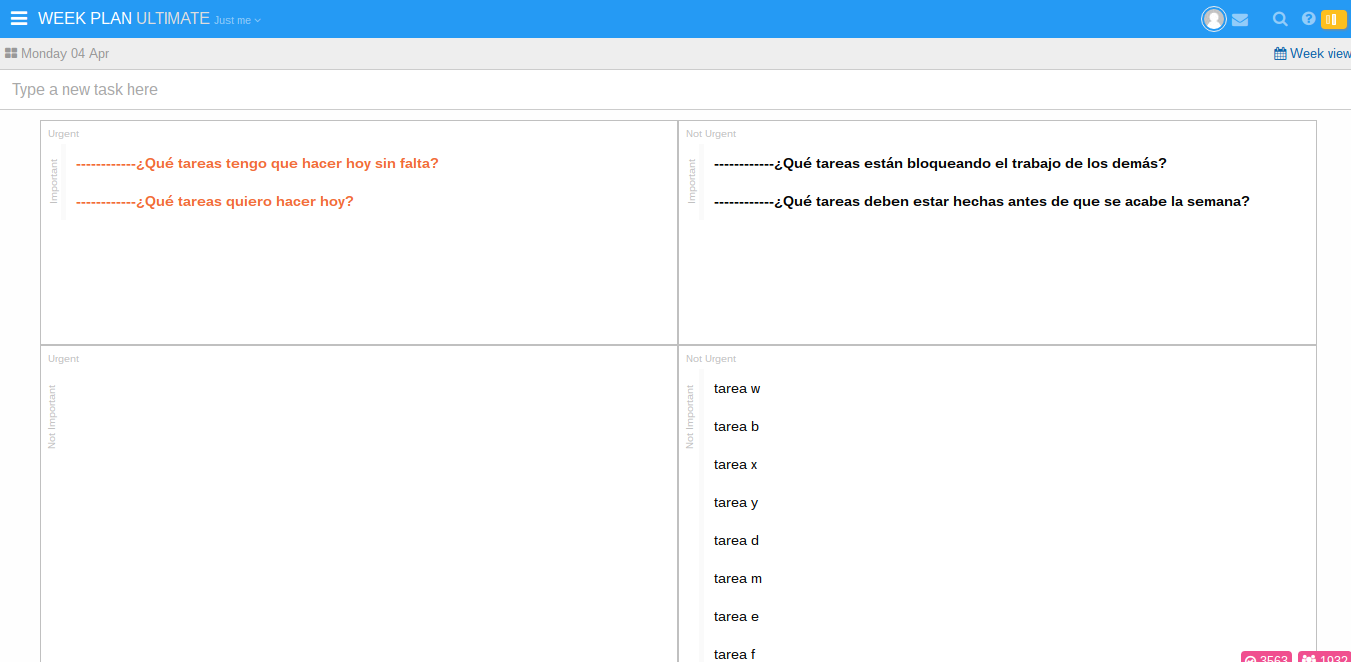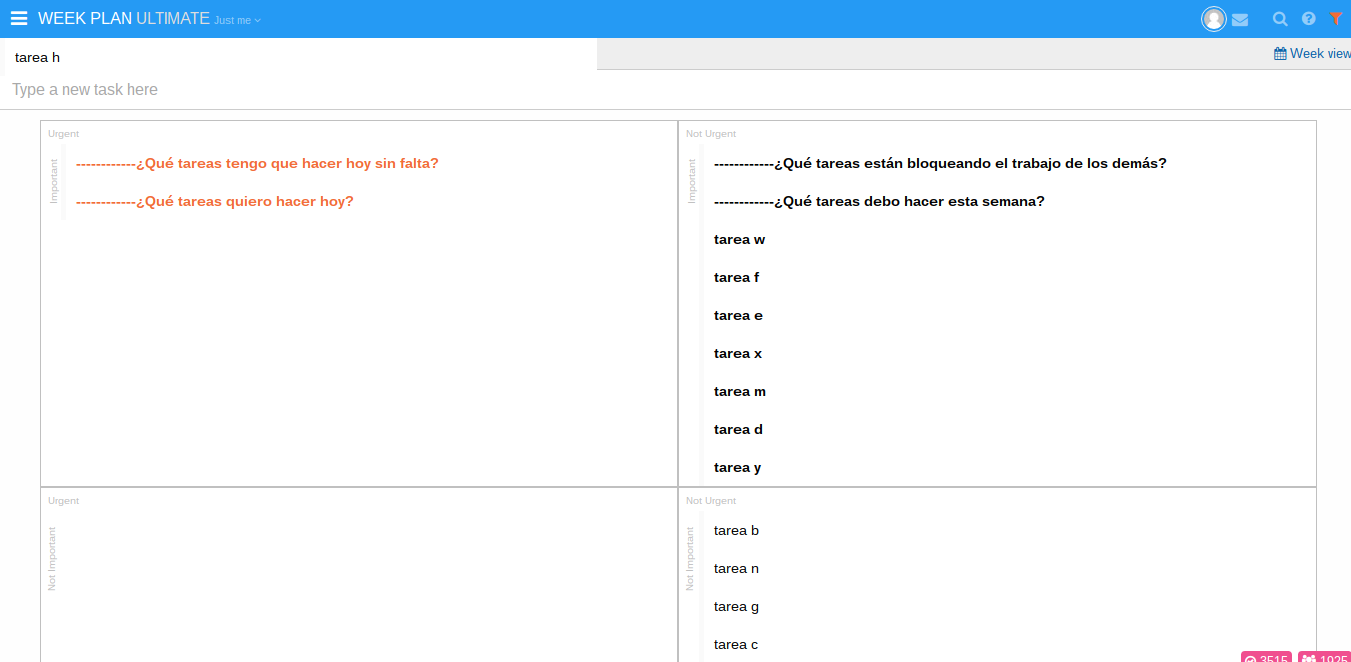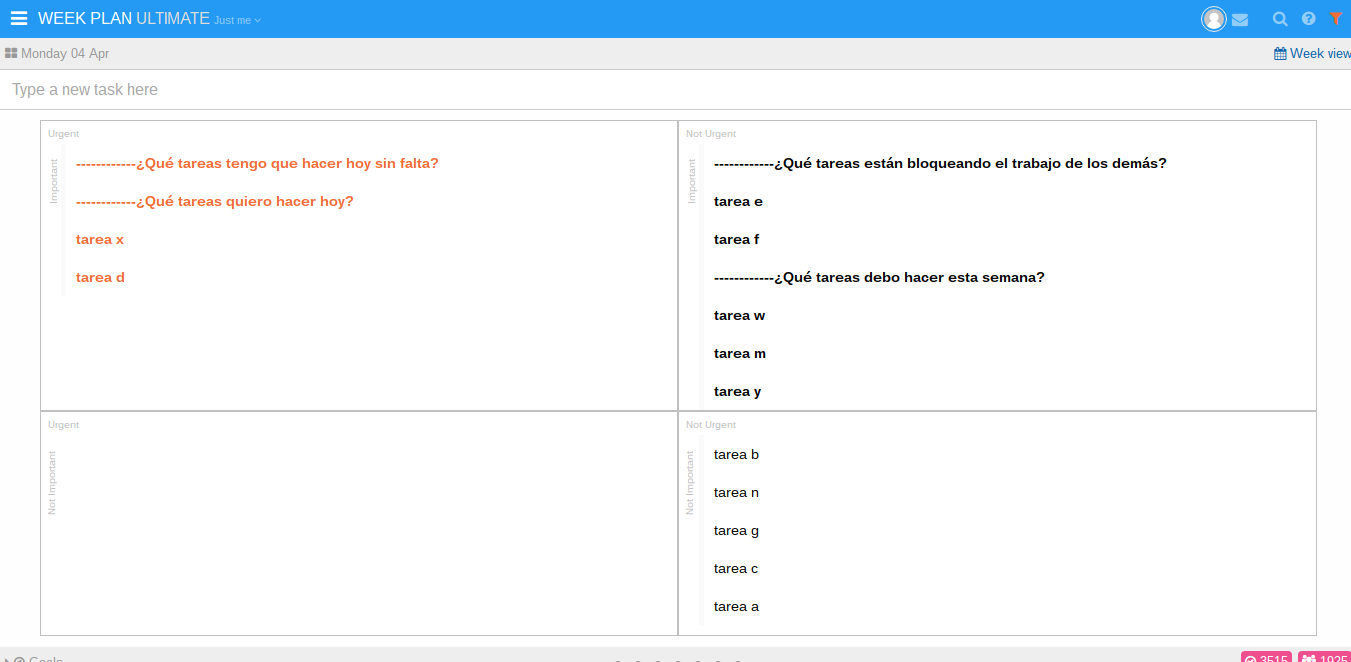Mi sistema de organización personal Modo FocoTM está basado en 4 pilares:
Mi sistema de organización personal Modo FocoTM está basado en 4 pilares:
- Un buen sistema de archivo: rápido y eficaz, que involucra el uso combinado de dos herramientas (tengo un post + un video específico sobre este tema)
- Google Drive: para volcar los documentos (pdfs, xls, words, etc.)
- Google Keep: para tomar y crear notas (que pueden incluir enlaces a los docs almacenados en Drive) y buscar información de cualquier tipo que hayamos guardado mediante un potente buscador.
- Un calendario que me permite gestionar las reuniones y los espacios para concentrarme.
- Un proceso del correo electrónico eficiente. Aquí tienes un post sobre este tema.
- Y finalmente un sistema de gestión para mi lista de tareas efectivo, que me permite controlar toda la carga de trabajo que hay en mi vida (¡no sólo en mi trabajo!)
Requisitos necesarios para poner en marcha mi sistema de gestión de tareas
El mayor beneficio que me ha aportado conseguir un sistema estanco y eficiente de gestión de tareas es la sensación de control sobre mi vida.
Conseguirlo no ha sido una cosa de dos días sino un método que he ido puliendo con el tiempo. Aunque no se trata de cirugía cerebral, sí que es cierto que he ido pivotando el método en base a las nuevas situaciones con las que me encontraba hasta que he conseguido estabilizarlo.
Si quieres probar mi método antes hay 2 requisitos que debes tener en cuenta:
- Necesitarás una buena herramienta de gestión de tareas con las siguientes funcionalidades (luego te propongo una herramienta que cumple con todas):
- Funcionalidad 1: Necesitarás la posibilidad de ver las tareas con una vista:
- o bien semanal
- o bien diaria (esta es imprescindible)
- Funcionalidad 2: Necesitarás la opción de dar 3 niveles de prioridad a las tareas:
- Urgente,
- Importante,
- Ni-urgente-ni-importante
- Funcionalidad 3: Necesitarás que la herramienta te arrastre las tareas de un día a otro si no has conseguido completarlas.
- Funcionalidad 1: Necesitarás la posibilidad de ver las tareas con una vista:
- Deberás tener las tareas en un único lugar.
- A menudo me encuentro con compañeros de trabajo que usan varias herramientas a la vez para gestionar sus listas de tareas. Desde mi punto de vista es un gran error puesto que luego les resulta muy difícil organizar las tareas según prioridad (¡están en lugares distintos!)
- Ejemplo de cómo alguien puede tener tareas en varios lugares a la vez (!evitarlo siempre que sea posible!)
- Por un lado tener una herramienta de gestión de tareas con algunas tareas introducidas.
- Por otro, poner algunas tareas más en el calendario. [Si quieres poner alguna tarea en el calendario puedes hacerlo, pero sólamente en modo representación. Es decir, la tarea siempre debería seguir estando en la herramienta de gestión de tareas hasta que la finalices].
- Finalmente, dejar correos como no leído en el correo porque ese correo electrónico alberga alguna tarea.
- En el último epígrafe de este post te explico como lo hago para tenerlo todo en un único lugar.
Weekplan: mi herramienta de gestión de lista de tareas favorita
Yo utilizo Weekplan, cumple con todos los requisitos que he comentado. Si entras en su página Web quizás veas una foto mía en la home. No tengo acciones de la empresa, ni tienen un programa de afiliados, sólo les he ayudado con mucho feedback estos últimos años :-).
Weekplan cuenta con:
- Una vista de la distribución de tareas semanal

- Una vista de la distribución de tareas diaria

- La posibilidad de categorizar las tareas en 4 niveles de prioridad (yo sólo necesito 3) – Fíjate en los 4 cuadrantes de la imagen anterior:
- Arriba-Izquierda: Urgente e Importante
- Arriba-Derecha: No Urgente e Importante
- Abajo-Izquierda: Urgente no Importante (este no lo utilizo)
- Abajo-Derecha: No Urgente y no Importante
- Estos 4 cuadrantes son conocidos como la Matriz de Steven Covey (uno de los padres de la productividad personal)
- La funcionalidad de arrastrar tareas de un día a otro si no la he completado. En la imagen a continuación verás que aparece un número que indica el número de días que he procrastinado una tarea :/

- Y muchas más funcionalidades que no utilizo…
Mi método de gestión de tareas
Como comentaba en párrafos anteriores, yo utilizo un único lugar en el que tengo mis tareas. Tampoco separo las tareas de tipo personal o profesional, en todo caso les doy prioridad diferente en cada momento. De este modo siempre tengo una visión rápida de todas las tareas pendientes que tengo en mi vida.
Para gestionar mis tareas sigo un proceso semanal y diario (Al final del post encontrarás un video. Si es la primera vez que lees este post quizás te será más facil de entender).
- Trabajo siempre con la versión de visualización diaria, nunca semanal. Puesto que todas las tareas que tengo en mi vida las coloco en el día de hoy, siempre veré todo lo que tengo pendiente. Esto me da una gran sensación de control.

- Comienzo cada semana (lunes prontito), con una matriz de Steven Covey en la que sólo hay tareas en el cuarto cuadrante (no urgente – no importante). Suele tener el siguiente aspecto:

- Fíjate que tengo algunas preguntas en los cuadrantes superiores, me ayuda a comenzar con el siguiente proceso.
- Repaso una a una las tareas que tengo en el cuadrante 4 y voy eligiendo las que tengo que hacer esta semana. Al final de esta selección podré ver el volúmen de trabajo que tendré durante la semana.

- Repaso las tareas que debo hacer esta semana (cuadrante 3) y separo las que bloquean el trabajo de otra persona de las que no.
- A partir de este momento, esta parte del proceso la hago diariamente al comenzar el día. De nuevo repaso las tareas de esta semana y arrastro del cuadrante 2 al 1 las que quiero hacer hoy.
- Luego me pregunto, de las que quiero hacer hoy, cuáles son imprescindibles.
- Para acabar, de las tareas que quiero hacer hoy, las ordeno de más pesadas a menos pesadas. Sigo este orden religiosamente en la ejecución.

- Este proceso de clasificación no me lleva más de 15 minutos el lunes, y menos de 2 mins cada día. Voilà.
- En el caso de estar fuera de la oficina me mando un correo electrónico a mi mismo con la tarea. Puesto que proceso 2 veces al día el correo, la tarea me la pasaré a weekplan.
- Cada vez que proceso el correo nunca dejo un correo por leer, en todo caso si del correo se desprende una tarea que me lleva más de 2 minutos me la paso a Weekplan.
- El Calendario es una herramienta para agendar reuniones y para agendar espacios de concentración. En algún caso excepcional me agendo una tarea concreta, pero en todo caso sólo a modo de representación (seguirá en Weekplan hasta que la acabe). De este modo, si no la hago por alguna razón y no me acuerdo de moverla a otro día, no quedará en el olvido.
Te explico este proceso en un video, creo que mucho mejor 🙂
Si tienes comentarios o sugerencias me encantará conocerlas 🙂